
疑いもなくiPhoneは現在人気NO.1のモバイルデバイスです。数多いの人がその最高級のデザインと信頼できる品質に強く引かれています。しかし、物事に二面性が存在します。iPhoneのiOSが閉鎖的なシステムで、これは確かに沢山のユーザーに不便をもたらしました。例えば、着信音や映画をiPhoneに転送したい場合、Androidのように単純にUSBケーブルで転送してはいけなくて、iTunesなど付加ツールを利用する必要があります。ただし、沢山のユーザーに、特に新ユーザーにとって、iTunesが分かりにくいです。幸い、ここでiTunesを使わずにムービーをiPhoneに転送できる方法が幾つあります。これらの方法を使って、自分のiPhoneで華々しい映画を自由に楽しめます。
パソコンからiPhoneへムービーを移行する3通りの方法
Apowersoftスマホマネージャー–ファイルを気軽にiPhoneへ転送
このスマホマネージャーがプロの携帯管理アプリで、これによりスマホデータの閲覧、管理、転送、バックアップと復元など色んなことがパソコン上で実行できます。ですので、このアプリを利用すれば、映画ファイルをiPhoneに取り込むことが可能です。下記の手順に従われば簡単にできます。
- Google Chromeでこのツールを検索して、或いは下記のボタンを押すことによりこのツールをパソコンにダウンロードしてインストールします。
- パソコンにiTunesがインストールされていることを確保してください。ただし、このスマホマネージャーを使う時、iTunesを起動する必要がありません。
- スマホマネージャーを起動して、USBケーブルでiPhoneをパソコンに接続します。この際、iPhoneの画面に一つのポップアップウィンドウが表示されたら、「信頼」を押下すればよいです。すると、接続が確立されます。
- 上のメニューにある「動画」アイコンをクリックして、動画タブを開きます。「インポート」ボタンを押下して、パソコンから転送したいムービーを選択して「開く」ボタンをクリックしたら、選ばれたムービーが早いスピードでiPhoneに転送されます。
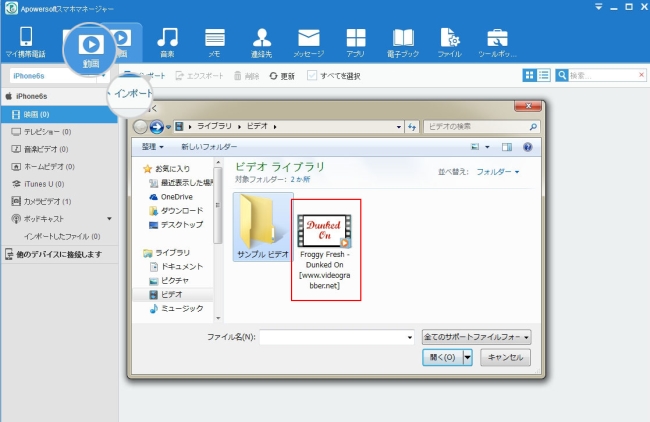
手元に使えるUSBケーブルがなければ、無線転送の方法をお薦めします。次の2通りの方法をご覧下さい。
AirMore –ワイヤレスでムービーをiPhoneにアップロード
AirMoreはiPhoneとAndroid両方に対応できる無線転送ツールです。このツールによりiPhoneとパソコンの間で音楽、画像、ビデオ、ドキュメントなどのデータをワイヤレスで転送できます。
- 「App Store」でこのツールを検索して、或いは下記のボタンをクリックしてiPhoneにダウンロードします。
- Google Chrome、FirefoxまたはSafariでairmore.netにアクセスし、AirMoreのウェブページを開きます。そして、一つのQRコードがパソコンのスクリーンに表示されます。
- iPhoneのAirMoreを起動し、「スキャンして接続する」をタップして、そのQRコードをスキャンします。接続ができるように、あなたのiPhoneとパソコンを同じWi-Fiネットワークに接続する必要があります。
- 接続が出来たら、ウェブページにiPhoneの情報が表示されます。
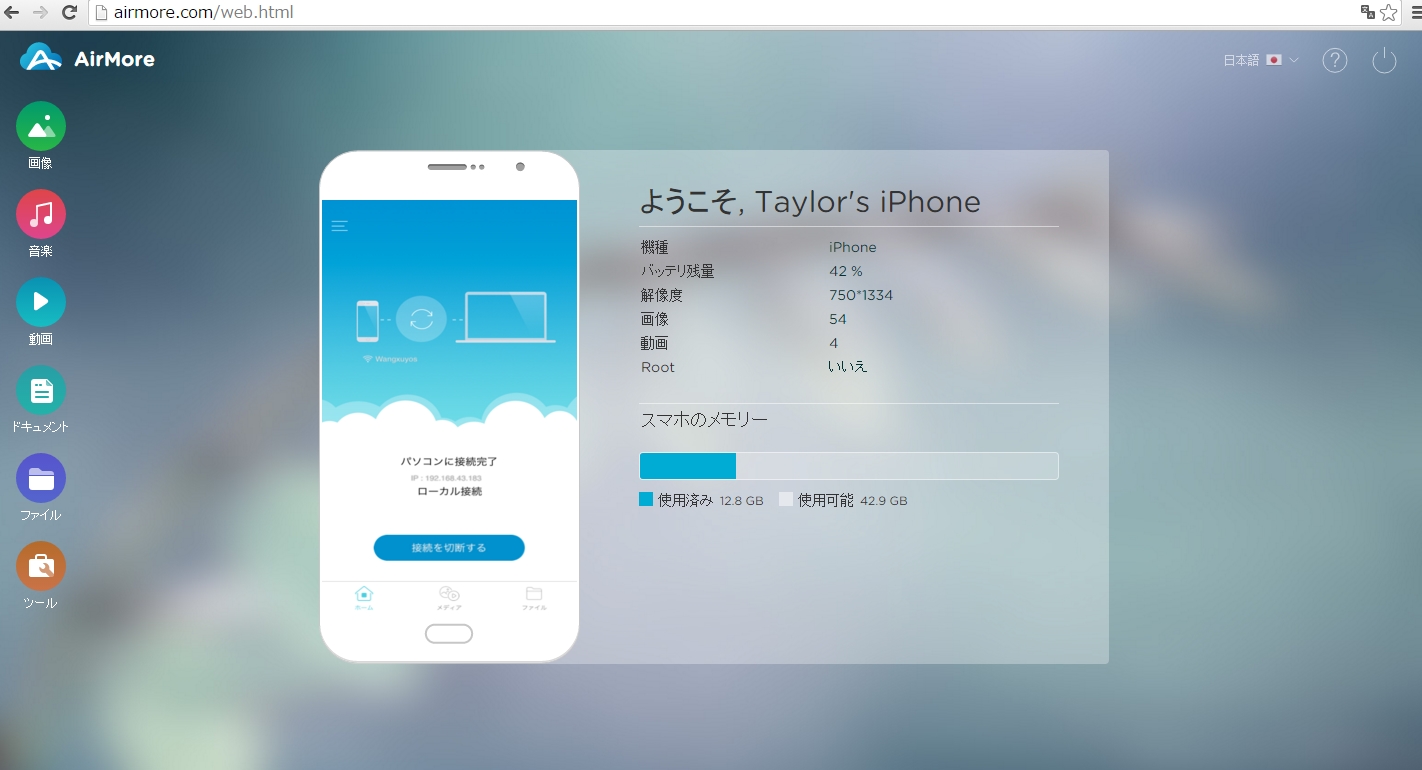
- 左のパネルにある「動画」アイコンをクリックして、「ファイルをアップロード」を押下します。パソコンからムービーを選んでアップロードすればよいです
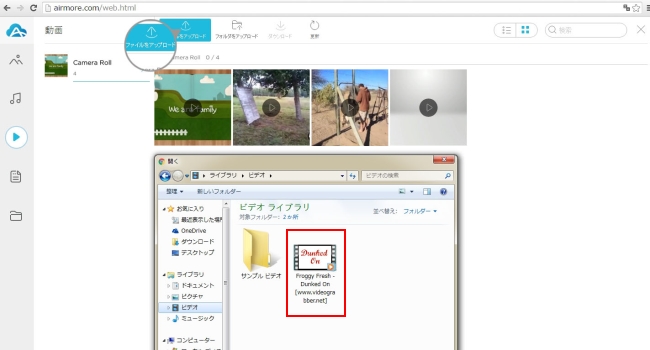
Wi-Fiの調子がよければ、ムービーがiPhoneへスムーズに移行されます。
補足:このアプリで転送された動画がiPhone標準の写真アプリに保存されます。また、AirMoreアプリの「メディア」タブからも確認できます。

メリット:
- USBケーブル不要
- 100%無料
OneDrive –クラウドで映画を保存
OneDriveとはマイクロソフトより開発されたクラウドストレージツールです。このツールがとても役に立ちます。一方、このツールを通じて、あなたのカメラロールを自動的にクラウドに転送することができます。そうすると、写真が失くなったことにもう心配しなくてよいです。もう一方、それも一つの優秀な転送ツールとして使えます。では、OneDrive経由で映画をパソコンからiPhoneに転送する方法をご覧ください。
- パソコンでonedrive.live.comにアクセスして、OneDriveのホームページを開きます。あなたのアカウントでログインします。
- 上にある「Upload」ボタンをクリックして、或いは直接にドラッグ&ドロップで映画ファイルをパソコンからアップロードします。ネットの調子がよければ、数分で転送できます。もちろん、ファイルのサイズにより転送時間も変わります
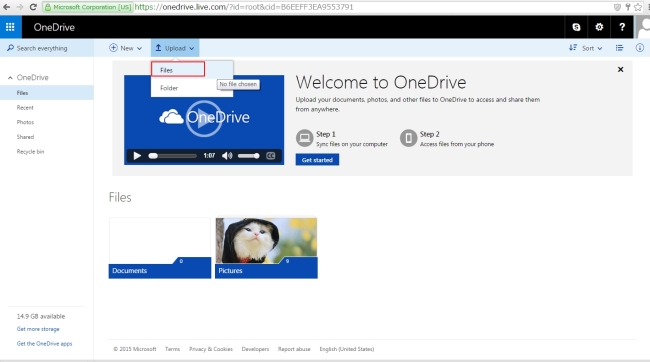
- iPhoneにOneDriveをダウンロードして、同じアカウントでログインします。すると、アップロードされたムービーのサムネイルが見られます。それをタップしたら、iPhoneでムービーを楽しむことができます。
メリット:
OneDriveさえあれば、どこでもあなたのムービーを楽しめます。しかも、iPhoneのメモリーを消費しません。
デメリット:
パソコンに安定したネットワーク接続が必要です。そうではないと、2 GBのムービーを転送するに数時間もかかります。また、iPhoneからアップロードされたムービーを見るために、iPhoneを高速で安定したWi-Fiに接続する必要があります。
結論
上記の3通りの方法いずれでもiTunesを使わずに映画をiPhoneに転送できます。AirMoreやOneDriveを利用すれば、ムービーをワイヤレスで移行できますが、高速で安定したネットワークが必要です。その反対、Apowersoftスマホマネージャーを使えれば、ネットワーク接続がなくても、ムービーをパソコンからiPhoneへスムーズに転送できます。この点から見れば、スマホマネージャーがあなたの理想的な選択かもしれません。
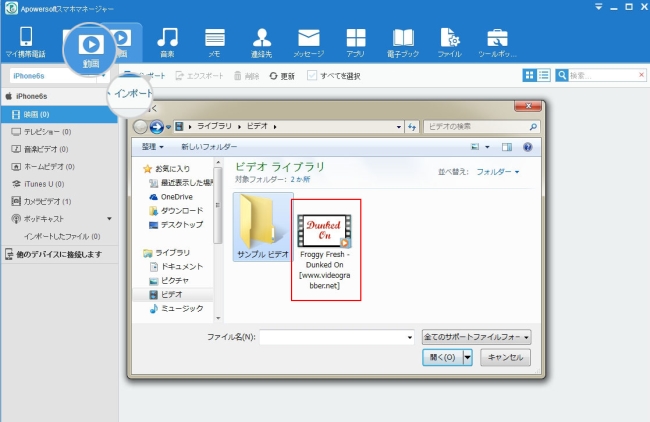
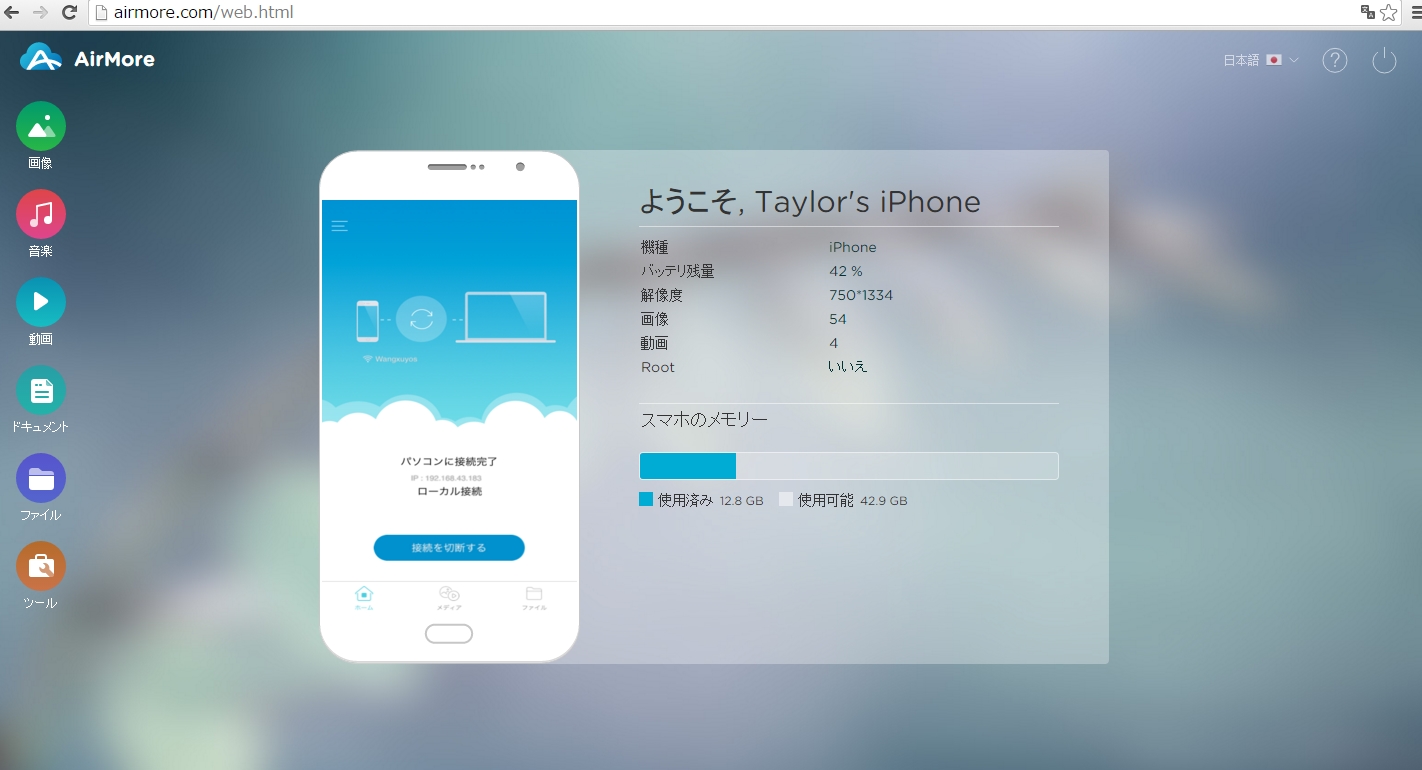
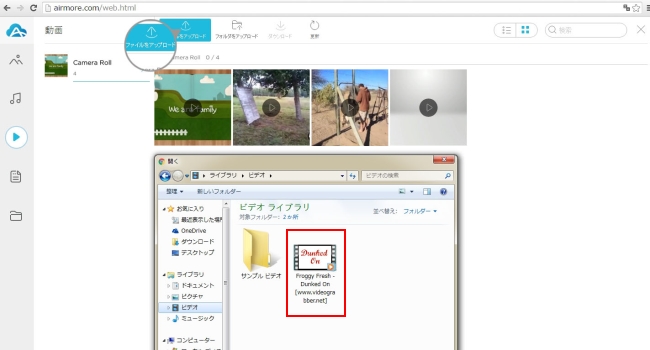
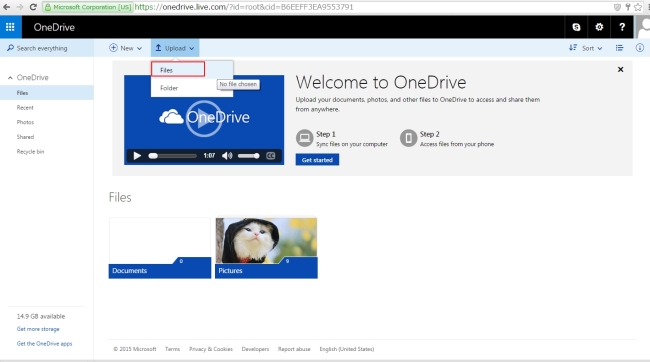
コメントを書く